Úvod
Maximalizace produktivity na vašem Lenovo notebooku může být výrazně zlepšena zvládnutím funkce rozdělené obrazovky. Tento důkladný průvodce vás naučí, jak posílit vaše multitaskingové schopnosti prostřednictvím využívání funkčnosti rozdělené obrazovky, což zjednoduší práci s různými otevřenými okny. Ať už se ponořujete do výzkumu, spravujete více pracovních projektů, nebo udržujete organizovaný digitální pracovní prostor, pochopení a využívání rozdělené obrazovky nepochybně zefektivní vaše každodenní výpočetní úkoly. Připravte se na zvýšení efektivity vašeho Lenova na nové úrovně.

Pochopení rozdělené obrazovky na Lenovo noteboocích
Lenovo notebooky, známé svým pevným výkonem a uživatelsky přívětivými funkcemi, obsahují nástroje, které zvyšují vaši produktivitu, jako je schopnost rozdělené obrazovky. Tato funkce vám umožňuje mít dvě aplikace viditelné a interaktivní zároveň, což eliminuje nutnost přepínání mezi okny. Je ideální pro aktivity, které vyžadují pohled na více datových zdrojů současně nebo pro vášnivé multitaskery. Lenovo stroje, ať už běží na Windows 10 nebo 11, podporují tento mnohostranný nástroj, který dokonale formuje uspořádání pracovního prostoru dle potřeb uživatele. Před přechodem k nastavení kroků se podívejme hlouběji na jeho různé aplikace a výhody.

Kroky k povolení rozdělené obrazovky na Lenovo noteboocích
Připraveni využít funkci rozdělené obrazovky na vašem Lenovo notebooku? Uvedeme metody jako Windows 11 Snap Assist a Lenovo vlastní funkce, abychom tento proces zjednodušili.
Použití Windows 11 Snap Assist
- Vyberte okno: Začněte otevřením první aplikace dle vašeho výběru.
- Táhněte a pusťte: Přesuňte toto okno směrem k levému nebo pravému okraji vašeho displeje, dokud nevidíte obrys na pozici, kam zamýšlíte umístit okno.
- Vyberte druhé okno: Po přichycení prvního okna se objeví miniatury dalších otevřených oken. Vyberte jedno z nich, aby vyplnilo opačnou polovinu obrazovky.
- Úprava rozdělení: Změňte velikost obou aplikací tažením středního oddělení podle vašeho vkusu.
Funkce Snap Assist v Windows 11 umožňuje rozdělení obrazovky bez problémů a prakticky, což poskytuje efektivní způsoby správy prostoru a změny velikosti oken podle potřeby.
Využití vestavěných funkcí Lenovo
- Otevřete dvě aplikace: Začněte spuštěním aplikací, které chcete zobrazit současně.
- Použijte tlačítka Lenovo Software: Pokud jsou k dispozici, Lenovo může poskytovat softwarové možnosti označené ‘Rozdělená obrazovka’ nebo ‘Uspořádání oken’.
- Vyberte rozložení: Vyberte rozložení, které se hodí k vašemu úkolu, ať už vertikálně nebo horizontálně.
- Ladění oken: Upravte velikosti tak, že přejdete přes okraje a táhnete je podle potřeby.
Prozkoumání vestavěných funkcí Lenovo často odhalí dodatečné možnosti personalizace, které zvyšují spokojenost a angažovanost uživatelů.
Řešení běžných problémů s rozdělenou obrazovkou
Občas se uživatelé mohou setkat s problémy při používání funkce rozdělené obrazovky. Zde jsou některé běžné problémy spolu s jejich řešeními:
Řešení problémů s displejem
- Ověřte, zda jsou vaše nastavení displeje optimálně nakonfigurována, jelikož nesprávné rozlišení nebo orientace může zabránit správným operacím rozdělené obrazovky.
- Udržujte grafické ovladače aktuální, protože zastaralé verze mohou vést k poruchám.
Řešení softwarových problémů
- Restartování vašeho notebooku může vymazat paměť systému a vyřešit dočasné technické problémy.
- Vyčistěte cache nebo resetujte problematické aplikace, které nefungují účinně v režimu rozdělené obrazovky.
Identifikace a překonání těchto typických překážek zajišťuje plynulou, bezproblémovou zkušenost s rozdělenou obrazovkou.
Pokročilé tipy pro zvýšenou produktivitu
Kromě základních schopností rozdělené obrazovky zkuste se naučit klávesové zkratky, které významně zlepší váš pracovní postup. Například pomocí Windows + Šipka vlevo nebo Windows + Šipka vpravo rychle přichyťte aktivní okno na preferovanou polovinu obrazovky. Seznamte se s těmito zkratkami, abyste ušetřili čas i námahu.
Pokud srovnáte často používané aplikace, aby se vždy otevíraly v režimu rozdělené obrazovky, bude to mimořádně přínosné pro rutinní úkoly, jako je kódování proti dokumentaci nebo tvorba zpráv při zkoumání.
Přizpůsobení vaší zkušenosti s rozdělenou obrazovkou
Povyšte své multitaskingové schopnosti přizpůsobením nastavení rozdělené obrazovky. Umožněte simultánní rolování pro synchronizované procházení dokumentů nebo webových stránek. Změňte motivy nebo barvy pro různá okna, abyste je snadno rozlišili. Prozkoumejte aplikace třetích stran pro pokročilé rozložení a vylepšení uživatelského rozhraní, abyste přidali vrstvu flexibility do svého pracovního postupu.
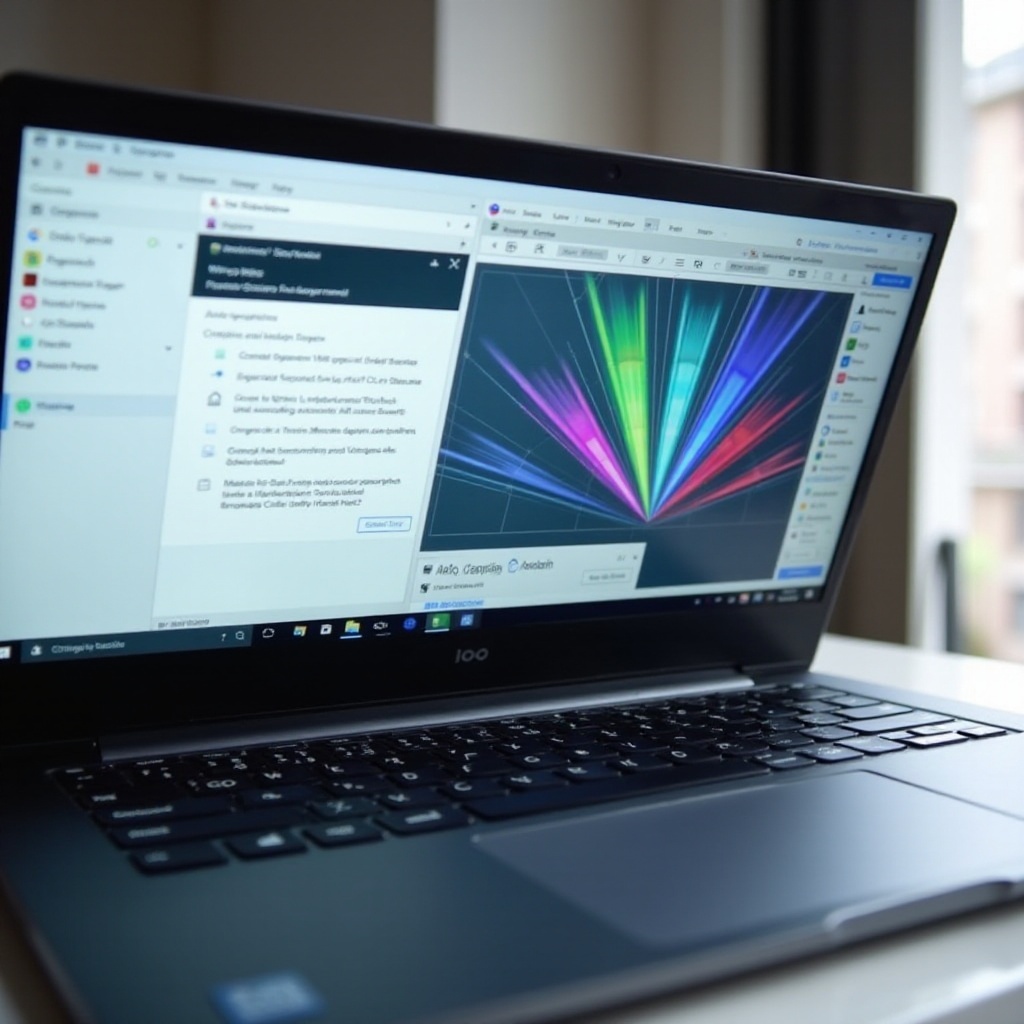
Závěr
Využití funkcí rozdělené obrazovky na vašem Lenovo notebooku otevírá nové možnosti pro efektivitu a zvýšenou produktivitu. Ať už využíváte vestavěné nástroje Windows, vlastní funkce Lenovo nebo aplikujete hacky pro produktivitu, optimalizace vašeho pracovního postupu je na dosah. S vhodnými úpravami a strategiemi pro řešení problémů jste připraveni užívat si bezproblémové multitasking každý den.
Často kladené otázky
Jak mohu rozdělit obrazovku na notebooku Lenovo pomocí klávesových zkratek?
Použijte klávesové zkratky ‘Windows + Šipka vlevo’ nebo ‘Windows + Šipka vpravo’ k rychlému uchycení otevřených oken na jednu nebo druhou stranu obrazovky.
Mohu rozdělit obrazovku pomocí aplikací třetích stran na notebooku Lenovo?
Ano, aplikace třetích stran, jako je DisplayFusion nebo AquaSnap, mohou nabídnout pokročilejší možnosti rozdělení obrazovky a vlastní rozložení.
Co dělat, když rozdělení obrazovky na mém notebooku Lenovo nefunguje?
Zajistěte, aby byl váš systém a grafické ovladače aktuální. Pokud problémy přetrvávají, zkuste restartovat notebook nebo použít jinou metodu k aktivaci funkce rozdělení obrazovky.


